✅ 윈도우 10 설치 과정을 쉽게 따라해 보세요.
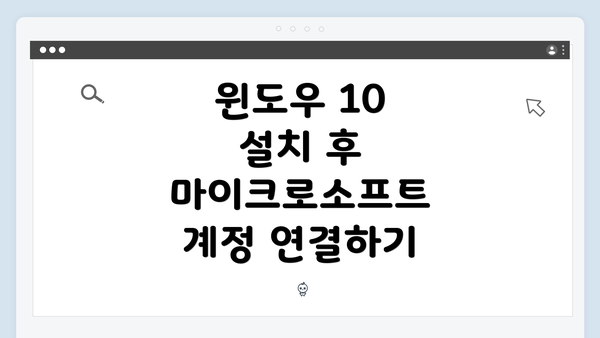
윈도우 10 설치 후 마이크로소프트 계정 연결하기
윈도우 10 운영체제를 설치한 후, 마이크로소프트 계정에 연결하는 것은 여러 가지 이점이 있습니다. 특히, 클라우드 서비스인 원드라이브와의 통합, 여러 디바이스에서의 연속성 강화 등은 사용자에게 많은 편리함을 제공합니다. 이 글에서는 마이크로소프트 계정 연결 과정을 단계별로 자세히 살펴보겠습니다.
Windows 설치 후 기본 설정하기
가장 먼저 윈도우 10을 설치한 후, 초기 설정 단계에서 마이크로소프트 계정을 연결할 수 있는 옵션이 표시됩니다. 초기 설치 과정 중에는 인터넷 연결 상태가 중요한데, 이는 마이크로소프트 계정에 로그인할 수 있도록 해줍니다. 설치 마법사는 간단한 절차를 통해 사용자가 원하는 언어와 시간을 설정할 수 있도록 되어 있으며, 중요한 부분은 계정 설정입니다.
사용자는 비밀번호 입력이나 PIN 설정을 통해 보안을 강화할 수 있으며, 나중에 계정 연결을 선택할 시 ‘오프라인 계정’ 선택을 유의해야 합니다. 만약 사용자가 로컬 계정으로 시작한다면, 마이크로소프트 계정을 추가하는 추가 작업이 필요하게 됩니다.
로컬 계정에서 마이크로소프트 계정으로 전환하기
이미 윈도우 10을 로컬 계정으로 사용하고 있는 경우에는 몇 가지 단계를 거쳐 쉽게 마이크로소프트 계정으로 전환할 수 있습니다. 이 과정을 통해 클라우드와의 동기화, 마이크로소프트 스토어 접근 등이 가능해집니다.
- 먼저, ‘설정’ 앱을 실행합니다.
- ‘계정’을 선택한 후, 좌측 메뉴에서 ‘내 정보’를 클릭합니다.
- ‘Microsoft 계정으로 변환’ 옵션을 클릭하고, 요구하는 대로 사용자 ID와 비밀번호를 입력합니다.
이 과정에서 입력한 정보가 유효하다면, 몇 초 내에 마이크로소프트 계정으로의 전환이 완료됩니다. 이로 인해 사용자는 보다 다양한 마이크로소프트 서비스에 접근할 수 있게 됩니다.
계정 보안 및 복구 옵션 설정하기
마이크로소프트 계정을 성공적으로 연결한 후에는 보안 옵션과 복구 정보를 설정하는 것이 중요합니다. 이 설정을 통해 불의의 상황에서도 계정을 안전하게 유지할 수 있습니다. 사용자는 다음과 같은 옵션을 고려할 수 있습니다.
- 이중 인증 설정: 추가적인 보안 계층을 제공하여, 로그인 시 본인 확인 절차를 추가합니다.
- 복구 이메일 및 전화번호 등록: 계정 안전을 위해 손실된 비밀번호를 복구할 수 있는 정보를 미리 등록해 두는 것이 좋습니다.
이와 같은 보안 설정은 장기적으로 계정의 무단 접근을 막고, 데이터 손실을 방지하는 데 큰 도움이 됩니다. 또한, 이러한 절차는 다양하고 변화하는 사이버 공격에 대비하는 데 필수적입니다.
클라우드 저장소와 서비스 활용하기
마이크로소프트 계정에 연결하면 사용자는 다양한 클라우드 서비스인 원드라이브에 접근할 수 있습니다. 이 서비스를 통해 파일을 안전하게 백업하고, 여러 디바이스에서 접근이 가능하여 사용자의 편의성을 극대화할 수 있습니다.
원드라이브 사용법은 다음과 같습니다.
- 윈도우 탐색기에서 ‘원드라이브’ 폴더를 찾습니다.
- 파일을 해당 폴더에 드래그 앤 드롭하여 자동으로 클라우드에 업로드됩니다.
- 모바일 디바이스에서도 원드라이브 앱을 설치하면 언제 어디서나 파일을 관리할 수 있습니다.
마이크로소프트 계정을 통해 접근 가능한 다양한 애플리케이션, 예를 들어 오피스 365의 기능들도 클라우드를 통해 연동되어 더욱 효과적으로 활용할 수 있습니다.
다양한 디바이스에서의 연속성 유지하기
마이크로소프트 계정의 가장 큰 장점은 여러 디바이스에서 환경을 일관되게 유지하는 것입니다. 데스크톱, 노트북, 태블릿, 스마트폰 등 다양한 기기에서 동일한 계정으로 로그인하면 모든 설정, 앱, 파일들이 자동으로 동기화됩니다.
이러한 연속성 유지의 장점은 다음과 같습니다.
- 편리한 파일 접근: 문서 및 사진을 어디서나 업로드하고 접근할 수 있어 효율이 증가합니다.
- 설정 동기화: 테마, 바탕화면 배경 등 개인화된 설정이 즉시 반영됩니다.
- 앱 동기화: 설치된 앱 및 데이터가 모든 기기에서 동일하게 사용 가능하여, 이동 중에도 작업을 연속적으로 수행할 수 있습니다.
이러한 방식으로 마이크로소프트 계정을 활용하면 사용자 경험이 크게 향상되며, 작업 효율성도 증가하게 됩니다. 윗부분에서 관찰한 기능들은 소중한 데이터와 정보, 사용자의 일상적인 업무 성과를 보호하는 데 큰 역할을 합니다.
이 모든 단계는 윈도우 10으로 작업하면서 마이크로소프트 계정을 효과적으로 연결하고 활용하는 방법에 대한 체계적인 이해를 돕기 위한 목적입니다.
자주 묻는 질문 Q&A
Q1: 윈도우 10 설치 후 마이크로소프트 계정을 어떻게 연결하나요?
A1: 초기 설치 단계에서 인터넷 연결 후 마이크로소프트 계정 입력 옵션을 선택하여 연결할 수 있습니다.
Q2: 로컬 계정에서 마이크로소프트 계정으로 어떻게 전환하나요?
A2: ‘설정’ 앱에서 ‘계정’ 선택 후 ‘내 정보’에서 ‘Microsoft 계정으로 변환’을 클릭하고 사용자 ID 및 비밀번호를 입력하면 됩니다.
Q3: 마이크로소프트 계정의 보안을 강화하는 방법은 무엇인가요?
A3: 이중 인증 설정, 복구 이메일 및 전화번호 등록 등을 통해 계정을 안전하게 유지할 수 있습니다.
이 콘텐츠는 저작권법의 보호를 받는 바, 무단 전재, 복사, 배포 등을 금합니다.

